简介
本文档介绍如何为Umbrella虚拟设备配置按需技术支持SSH隧道。
按需技术支持SSH隧道
支持工程师可以请求远程访问您的虚拟设备(VA),以进一步诊断支持案例,并可能审核或更新设置以提高VA可用性。为了使Umbrella支持工程师能够访问您所在位置的Umbrella VA,必须遵循以下准则。

注意:此信息仅适用于版本为2.1.0或更高版本的VA。
先决条件
- 必须满足设置文档中在VMWare或Hyper-V上配置VA的所有要求。
- 必须配置任何防火墙以允许到s.tunnels.ironport.com的出站连接。
- VA尝试连续连接TCP端口22、25、53、80、443或4766。
要测试连通性,您可以telnet至支持隧道:
telnet s.tunnels.ironport.com 25
正在尝试63.251.108.107...
已连接到s.tunnels.ironport.com。
转义字符为“^]”。
SSH-2.0-OpenSSH_6.2思科隧道1
启用隧道
SSH隧道连接到s.tunnels.ironport.com。连接的持续时间可配置,默认值为72小时。
在VMware和Hyper-V上托管的虚拟设备上启用隧道
可以使用键盘命令“CTRL+T”从VA的控制台启用隧道。
出现提示时,选择Yes:
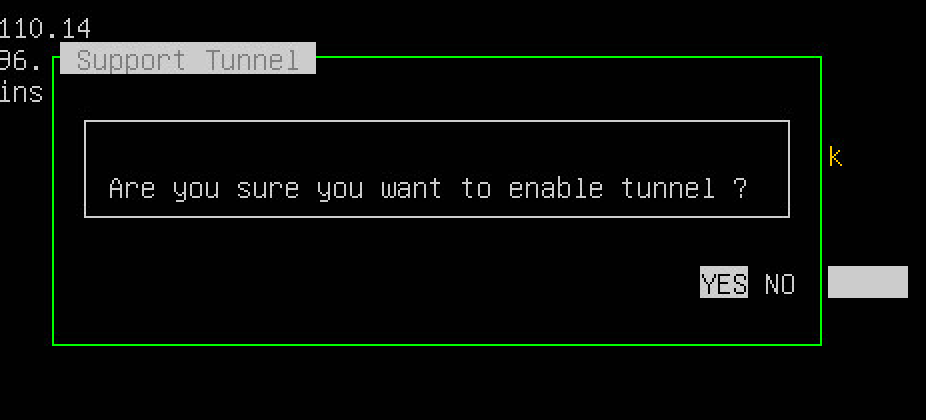 115013855903
115013855903
首先,您需要定义隧道会话的长度:
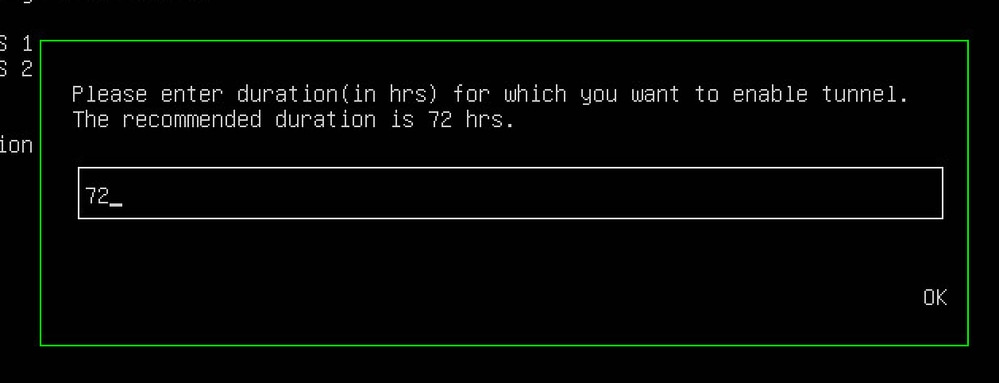 115013856003
115013856003
选择OK,此时将显示一个窗口,其中显示支持隧道的序列号和密码。此信息必须发送给支持技术人员。选择OK后,VA尝试与支持的隧道服务器建立连接:
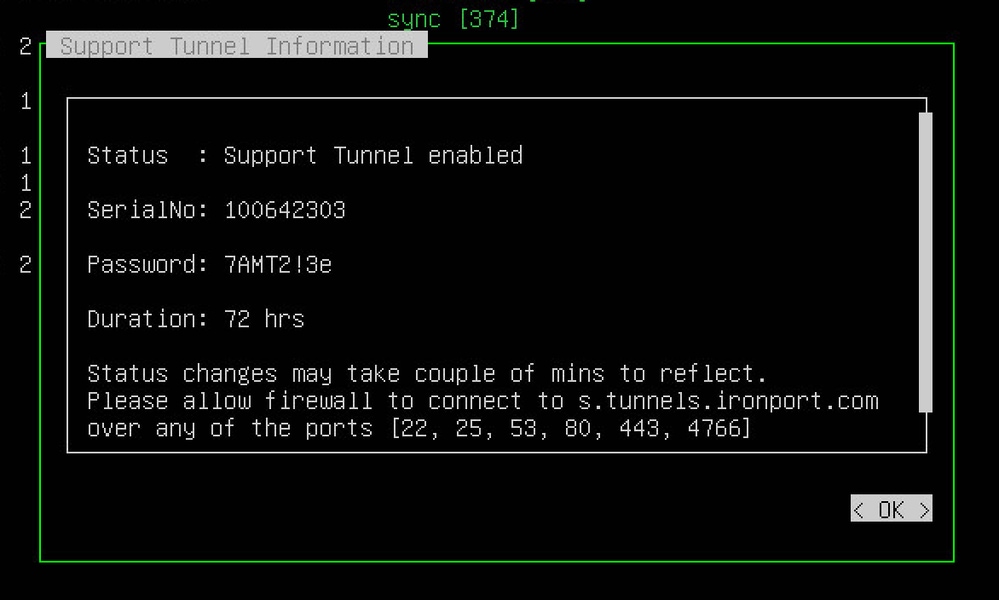 115013853243
115013853243
单击OK关闭窗口。 验证VA控制台是否显示“Remote Support Tunnel:已连接”。
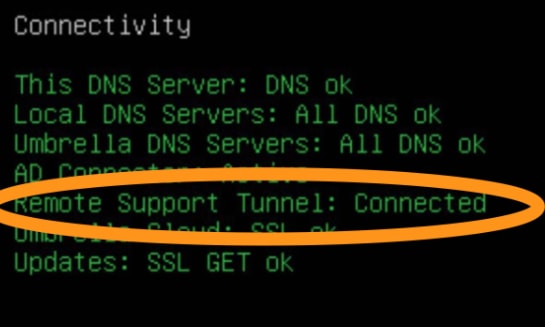 360000820923
360000820923
在其他平台上托管的虚拟设备上启用隧道
通过SSH连接到VA,然后按如下所示使用config命令:
- 要启用支持隧道,请输入config tunnel enable <duration in hours>。
- 要禁用支持隧道,请输入config tunnel disable。
- 要检查支持隧道的状态,请输入config tunnel status。
- 要查看这些选项,请输入config tunnel help。
获取要与支持人员共享的凭据
在VA的控制台或使用config tunnel status命令时显示的序列号和密码必须提供给支持技术人员。

注意:您检索并与支持人员共享的密码不能直接用于访问VA。出于安全考虑,实际密码是从您看到的密码以加密方式派生的。要从VA控制台获取序列号和密码,请在启用Ctl+T隧道后截图。确保屏幕截图可人工读取。
禁用/重新启用隧道
默认情况下,隧道将保持72小时的建立状态,但是您确实能够使用Re-enable(重新启用)选项延长隧道持续时间。
在VMware和Hyper-V上,可以随时使用CTRL-T键盘命令禁用或重新启用隧道:
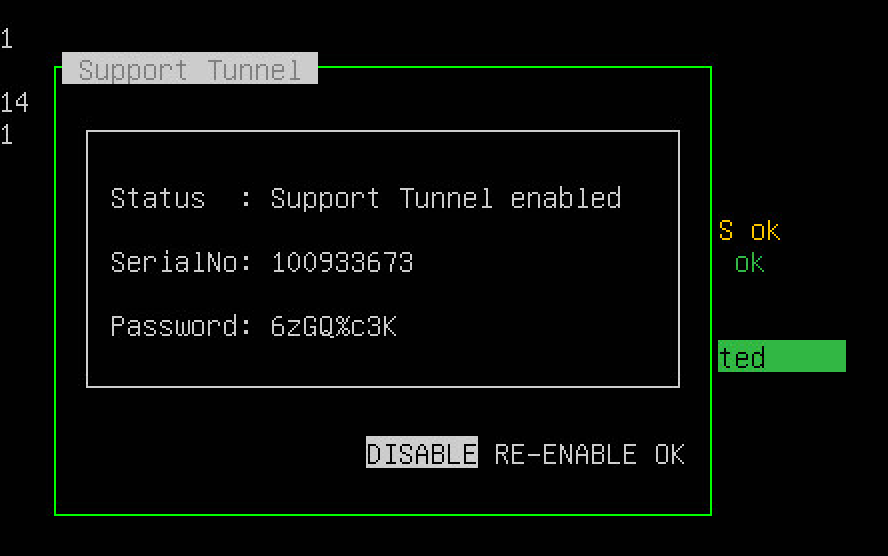 115013688906
115013688906

注意:由于隧道正常关闭而不是终止,因此无论在UI还是后端中,隧道状态都可能需要一分钟时间从“已连接”更改为“已禁用”。
在其他平台上,您可以使用以下命令:
- config tunnel reenable <的持续时间(小时)>
如果在禁用隧道后立即尝试重新启用它,可能会导致出现奇怪的情况和错误消息,因为隧道在此阶段未完全禁用。
重新启用隧道不会更改VA现有隧道会话的密码。默认情况下,选择Re-enable选项会从当前时间增加72小时的隧道持续时间。
隧道状态
已连接
启用隧道后,状态将从Disabled更改为Connected。如果连接成功,请注意,当VA尝试与服务器建立隧道时,状态会保持为连接模式大约一分钟左右。
禁用
如果尚未显式启用隧道,则会显示Disabled状态。请注意,明确禁用隧道后,隧道状态从Connected更改为Disabled大约需要一分钟。
连接
在连接状态下,VA尝试建立隧道(依次尝试端口22、25、53、80、443和4766),每次尝试之间有5分钟的延迟。VA将一直保持此状态,直到建立连接,或者30分钟后,未成功建立连接。
连接可能由于网络问题(例如端口阻塞)而失败。
超时
如果VA无法与远程服务器建立连接,则状态变为超时。超时发生在VA尝试与远程服务器建立隧道后大约30分钟。
隧道持久性
启用支持隧道后,即使VA重新启动或升级,VA也会尊重输入的持续时间值。您无需执行其他操作。如果VA重新启动或升级,并且时间仍在指定的持续时间内,则VA会尝试自动重新连接到SSH隧道服务器。